При запуске компьютера пишет warning the previous overclocking had failed

В большинстве случаев ошибка «Overclocking Failed» возникает из-за сбоя, который приводит к тому, что вводит в заблуждение серию процессов запуска, когда ваша система разогнана, хотя на самом деле вы используете частоты по умолчанию. В этом случае сброс BIOS / UEFI должен позволить вам решить проблему.
Если сбой происходит из-за настроек BIOS / UEFI, поддерживаемых между запусками, вам необходимо очистить батарею CMOS, прежде чем загрузиться без проблем.
Однако эта проблема также может возникнуть из-за проблемы BIOS. В этом случае обновление версии BIOS должно позволить устранить ошибку «Overclocking Failed».
Сброс настроек BIOS
В случае, если этот сценарий применим, одно из руководств ниже, чтобы сбросить настройки BIOS или UEFI по умолчанию. Если вы используете более старую технологию BIOS, следуйте Варианту 1, а если вы используете UEFI, следуйте Варианту 2.
Примечание. Имейте в виду, что в зависимости от производителя вашей материнской платы и технологии загрузки некоторые шаги и параметры могут немного отличаться от приведенных ниже инструкций.
Вариант 1. Сброс настроек BIOS
- Включите компьютер и начните нажимать кнопку «Настройка» (кнопка загрузки) несколько раз, как только появится начальный экран. Клавиша настройки должна отображаться на экране, но если вы ее не видите, попробуйте нажать клавишу Esc, клавиши F (F1, F2, F4, F6, F8 или F12) или клавишу Del (на компьютерах Dell ) для доступа к меню настроек BIOS.
Нажмите При запуске компьютера пишет warning the previous overclocking had failed войти в настройку - После того, как вы вошли в настройки BIOS, найдите параметр с названием «Установки по умолчанию», затем нажмите «Загрузить настройки по умолчанию» и следуйте инструкциям на экране для подтверждения и сохранения текущей конфигурации.Загрузить конфигурацию системы по умолчанию
Примечание: в зависимости от вашей материнской платы, вы можете найти эту опцию под названием Сброс по умолчанию, Заводские настройки или Настройки по умолчанию. Помните, что в некоторых версиях BIOS вы можете загрузить конфигурацию BIOS по умолчанию, просто нажав F9 и подтвердив, нажав Enter.
Вариант 2. Сброс настроек UEFI

- Вставьте установочный носитель, совместимый с версией Windows, которую вы сейчас качаете. Как только вы пройдете начальный экран, нажмите любую клавишу для загрузки с установочного носителя.Нажмите любую клавишу для загрузки с установочного носителя
Если такая же проблема все еще возникает, перейдите к следующему потенциальному решению ниже.
Очистка батареи CMOS
Если предыдущий метод не позволил вам устранить проблему, вполне вероятно, что проблема возникает из-за некоторых неправильных настроек, которые удерживает батарея CMOS (дополнительный металлооксидный полупроводник). Этот компонент отвечает за хранение определенных настроек BIOS / UEFI, включая информацию о разгоне.
Несколько затронутых пользователей подтвердили, что эта операция, наконец, позволила им завершить последовательность загрузки и обойти ошибку «Overclocking Failed».
Вот краткое пошаговое руководство, которое покажет вам, как очистить батарею CMOS, чтобы освободить любую информацию магазина, которая может способствовать появлению этой ошибки:

- Начните с выключения компьютера и отсоединения его от источника питания.
- После отключения питания от компьютера снимите скользящую крышку и наденьте на себя статический браслет, чтобы закрепить себя на раме и избежать повреждения компонентов, вызванного статическим электричеством.
- Как только вы увидете материнскую плату с высоты птичьего полета, определите батарею CMOS (обычно расположенную в одном из углов). Когда вы увидите это, используйте свой ноготь или непроводящий острый предмет, чтобы вынуть его из гнезда.Извлечение батареи CMOS
- После извлечения батареи CMOS подождите целую минуту, прежде чем вставлять ее обратно в гнездо.
- Установите крышку на место, затем снова подключите компьютер к электрической розетке и загрузите ее, чтобы проверить, решена ли проблема в настоящее время.
Обновление версии BIOS
Важное замечание: Если вы не проходили эту процедуру ранее, обновление BIOS не рекомендуется.
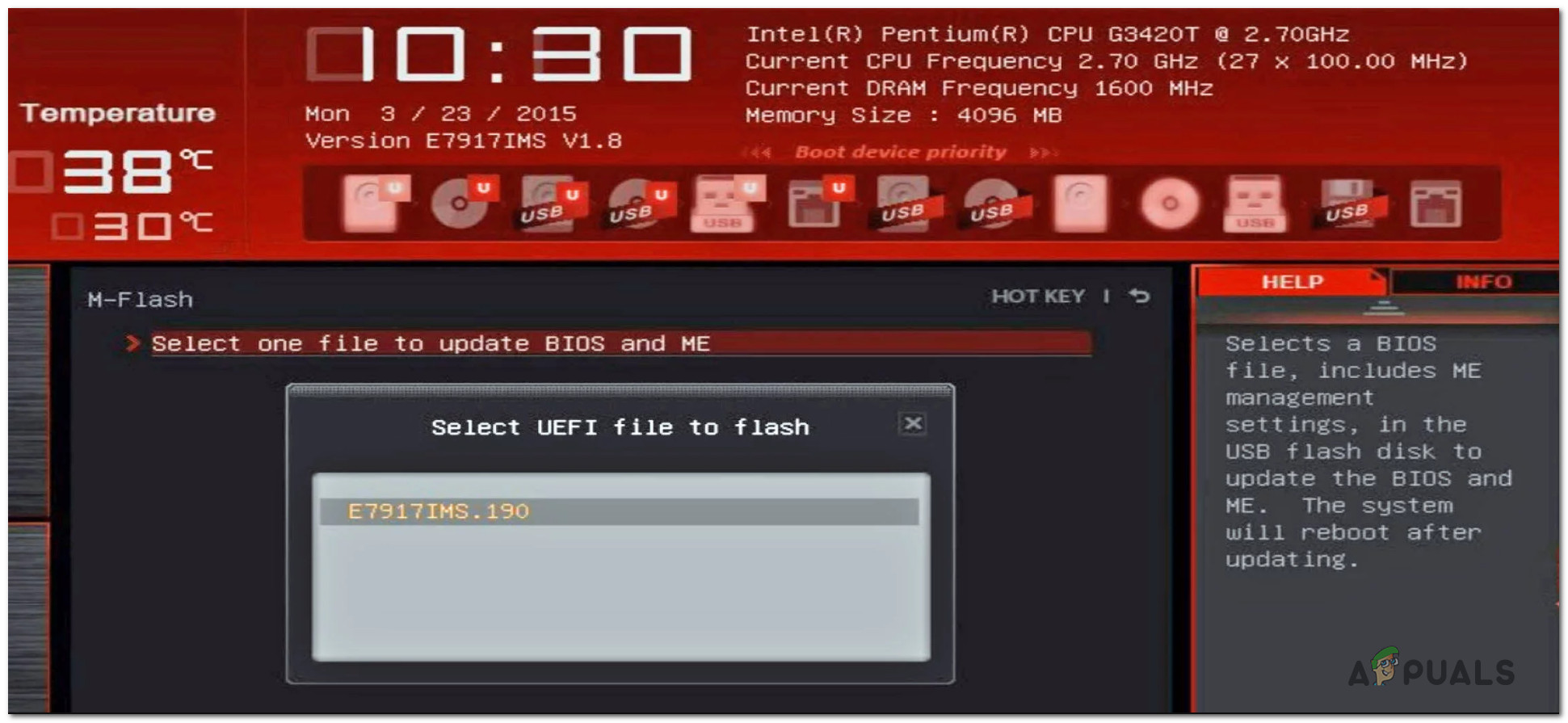
Обновление версии BIOS
Если вы хотите пройти через эту процедуру, поищите в Интернете конкретные шаги по обновлению BIOS на основе модели материнской платы.
Если вы не уверены в своих технических возможностях, отнесите свой компьютер технику, чтобы избежать риска перегрузки вашей системы.
Читайте также:


